Die Einrichtung deiner BitBox02 Hardware-Wallet ist einfach und unkompliziert. Folge diesen simplen Schritten, um deine Kryptowährungen sicher zu verwahren.
1. Was du benötigst:
- Dein BitBox02-Gerät
- Die mitgelieferte microSD-Karte
- Einen Computer (Windows, macOS, Linux) oder ein Android-Smartphone
- Eine Internetverbindung (zum Herunterladen der BitBoxApp)
2. Lade die BitBoxApp herunter und installiere sie
- Gehe zur offiziellen BitBox-Webseite:
bitbox.swiss/download - Lade die BitBoxApp für dein Betriebssystem (Windows, macOS, Linux oder Android) herunter.
- Installiere und öffne die BitBoxApp.
3. Verbinde deine BitBox02
- Stecke die microSD-Karte in deine BitBox02.
- Verbinde deine BitBox02 über den USB-C-Anschluss oder den mitgelieferten Adapter mit deinem Computer oder Android-Smartphone.
- Die BitBox02 schaltet sich ein.
4. Folge den Anweisungen auf dem Bildschirm in der BitBoxApp
Die BitBoxApp führt dich durch den gesamten Einrichtungsprozess. Hier ist ein kurzer Überblick darüber, was dich erwartet:
- Firmware installieren: Bei einem neuen Gerät fordert dich die App auf, die neueste Firmware zu installieren. Dies stellt sicher, dass deine BitBox02 über die aktuellsten Sicherheitsfunktionen verfügt. Klicke auf "Firmware installieren" und warte, bis der Vorgang abgeschlossen ist. Dein Gerät wird neu gestartet.
-
Displayausrichtung wählen: Berühre die Seite der BitBox02, die für dich am besten einsehbar ist.
.png)
-
Kopplungscode bestätigen: Ein einmaliger Code erscheint sowohl in der BitBoxApp als auch auf dem Bildschirm deiner BitBox02. Überprüfe, ob diese Codes übereinstimmen. Dies verschlüsselt die Kommunikation zwischen deinem Gerät und der App. Bestätige auf deiner BitBox02 und klicke in der App auf "Weiter".
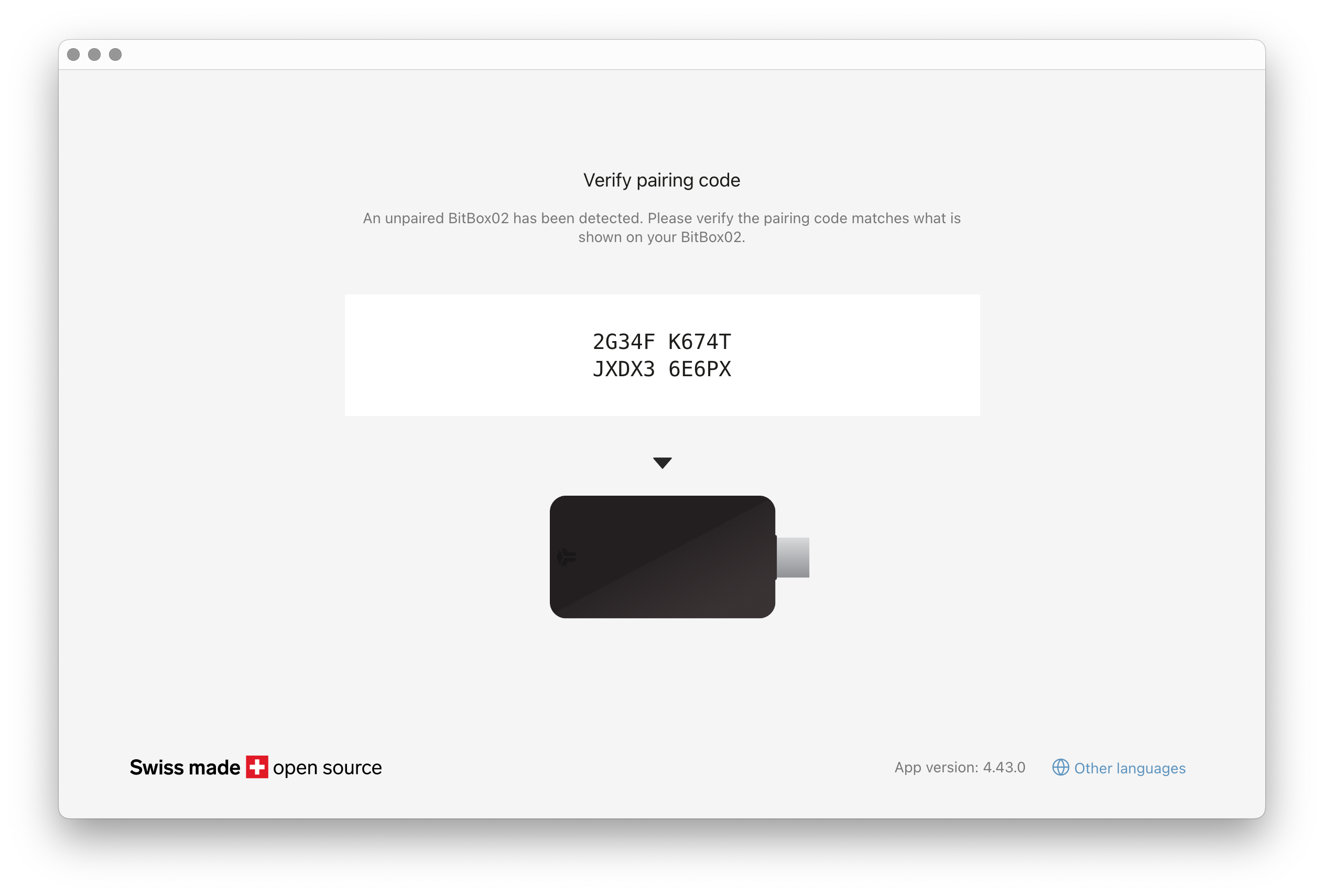
-
Wallet erstellen oder wiederherstellen:
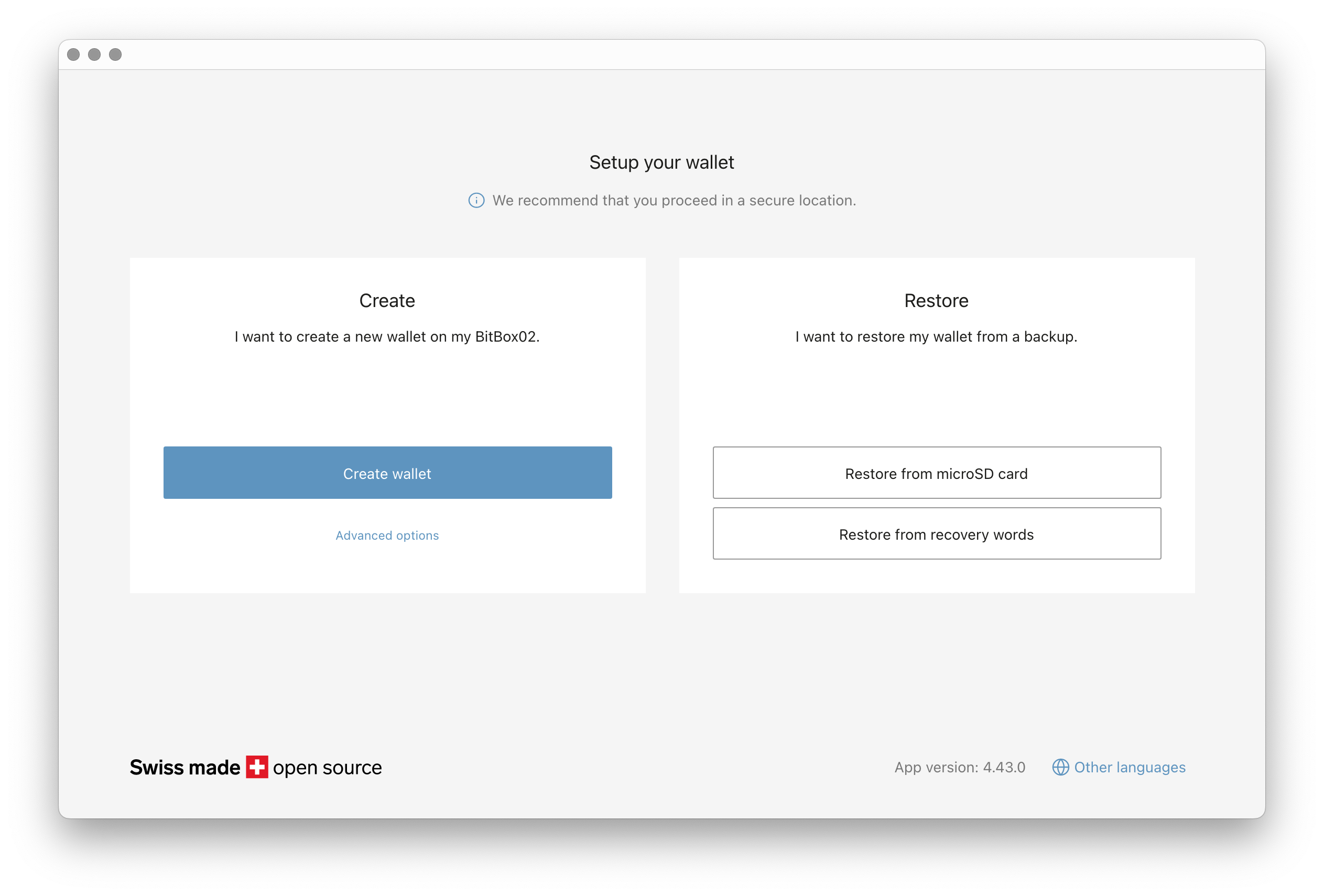
- Wenn dies dein erstes Mal ist, wähle "Wallet erstellen".
- Wenn du ein Wallet aus einer früheren Sicherung wiederherstellst, wähle "Aus Backup wiederherstellen" und folge den Anweisungen.
-
Wallet benennen: Gib deiner Wallet einen wiedererkennbaren Namen. Dieser Name wird auch für deine Sicherungsdatei verwendet. Bestätige den Namen auf deiner BitBox02.
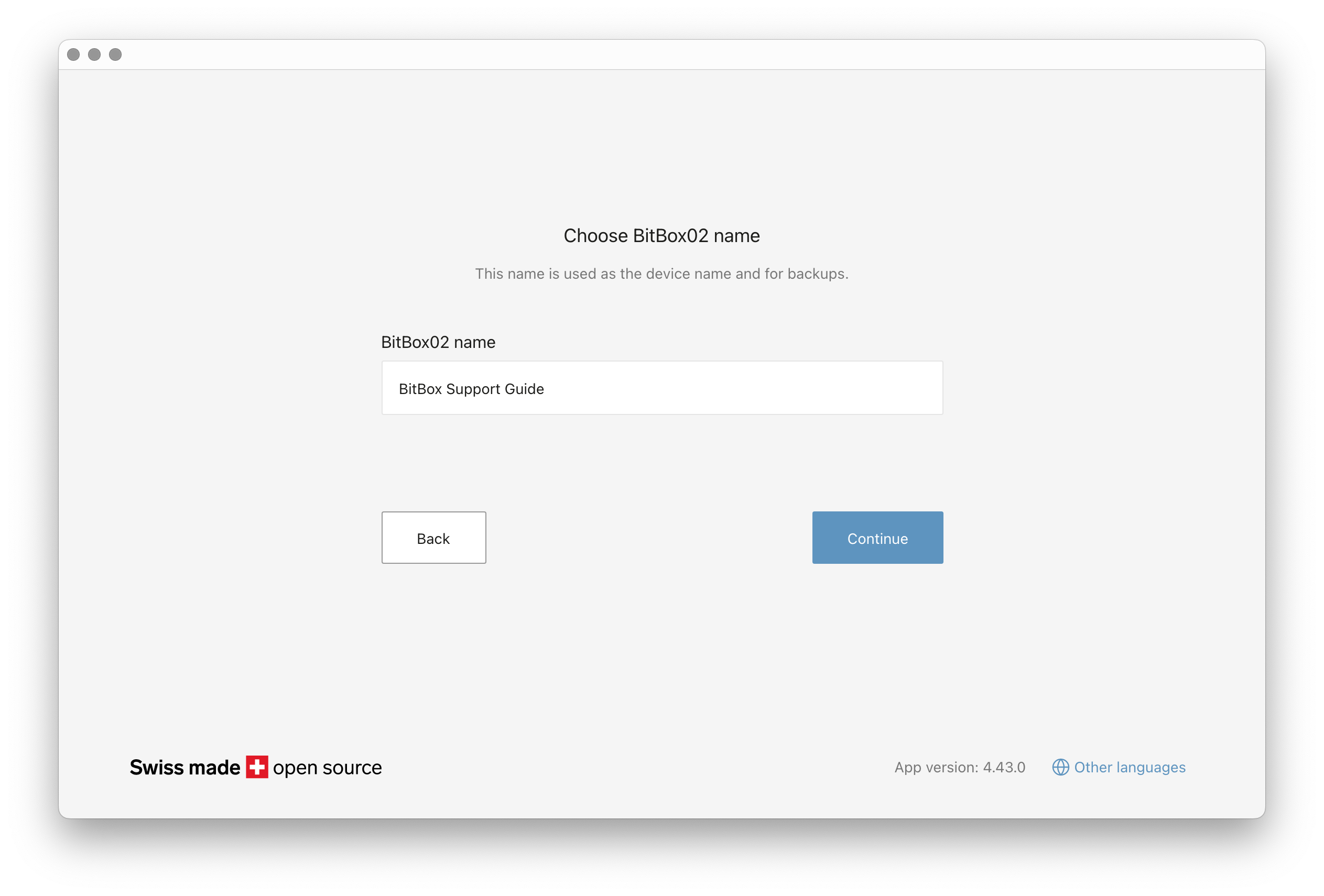
-
Gerätepasswort festlegen: Erstelle ein starkes Passwort für deine BitBox02. Du benötigst dieses Passwort jedes Mal, wenn du dein Gerät verwendest. Merke es dir gut! Die App zeigt dir, wie du es über die Touch-Sensoren eingibst.
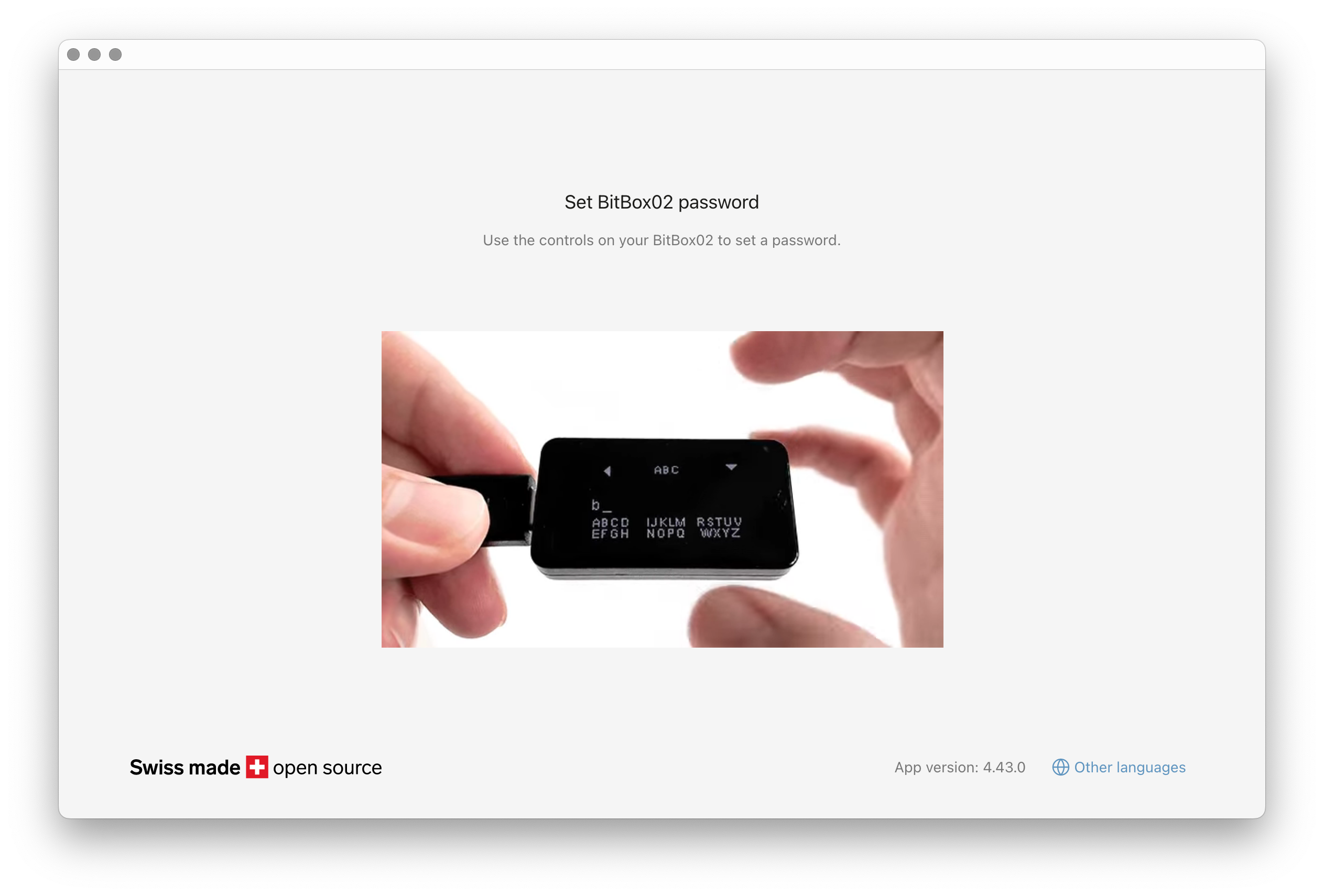
- Wallet-Backup erstellen: Die BitBoxApp führt dich durch die Erstellung eines Backups deiner Wallet auf der microSD-Karte. Lies die Sicherheitshinweise sorgfältig durch. Du wirst aufgefordert, das heutige Datum auf der BitBox02 zu bestätigen.
- Sichere deine microSD-Karte: Entferne nach dem Backup die microSD-Karte aus deiner BitBox02 und bewahre sie an einem absolut sicheren und geheimen Ort auf.
Wichtig: Das Backup auf dieser Karte ist standardmäßig nicht passwortgeschützt. Jede Person mit physischem Zugriff auf die Karte kann das Wallet-Backup einsehen. Dieses Design priorisiert eine einfachere Wiederherstellung; mehr dazu erfährst du im BitBox-Blog: Warum Backups auf microSD-Karten nicht verschlüsselt werden sollten
5. Leg los!
Das war's! Deine BitBox02 ist jetzt eingerichtet und einsatzbereit. Du kannst nun sicher Kryptowährungen senden und empfangen.
Wichtige Sicherheitshinweise:
- Lade die BitBoxApp immer von der offiziellen Webseite
bitbox.swissherunter. - Halte dein Gerätepasswort geheim.
- Bewahre dein microSD-Karten-Backup an einem sicheren, privaten Ort auf, getrennt von deiner BitBox02. Erwäge bei Bedarf, mehrere Backups zu erstellen.
6. Videoanleitung
Zur weiteren Erläuterung haben wir auch ein Video-Tutorial erstellt:
Genieße die Sicherheit und das gute Gefühl, deine digitalen Werte mit der BitBox02 geschützt zu wissen!